Πώς να διαβάσετε και να ανοίξετε αρχεία επέκτασης POT .PO .MO
Η προσπάθεια ανοίγματος, προβολής ή επεξεργασίας ορισμένων επεκτάσεων αρχείων στα Windows δεν είναι πάντα η πιο ομαλή διαδικασία. Τα Windows(Windows) , από προεπιλογή, υποστηρίζουν πολλές επεκτάσεις συμπεριλαμβανομένων όλων των μορφών MS Office . Ωστόσο, ενδέχεται να απαιτούνται ορισμένα πρόσθετα βήματα για το άνοιγμα άλλων τύπων αρχείων, όπως POT .PO και .MO.
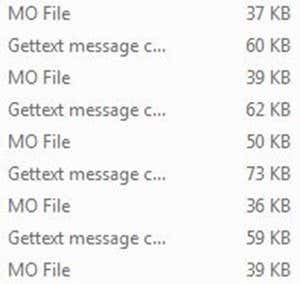
Τα αρχεία POT(POT) , .PO και .MO είναι κοινά στον προγραμματισμό PHP , στο (PHP)WordPress και σε άλλα προγράμματα που απαιτούν μεταφράσεις σε πολλές γλώσσες. Σε περίπτωση που συναντήσετε ένα αρχείο POT , .PO ή .MO, δείτε πώς μπορείτε να το προβάλετε και να το επεξεργαστείτε.
Το Σημειωματάριο μπορεί συνήθως να ανοίξει οτιδήποτε, αλλά όταν χρησιμοποιείτε την εφαρμογή για να ανοίξετε έναν από τους αναφερόμενους τύπους αρχείων, παρουσιάζει το κείμενο χωρίς μορφοποίηση, κωδικοποίηση κ.λπ.

Ανοίξτε τα αρχεία POT χρησιμοποιώντας το Poedit
Αντί, να χρησιμοποιήσετε το Σημειωματάριο(Notepad) , κάντε λήψη ενός συγκεκριμένου προγράμματος επεξεργασίας κειμένου που ονομάζεται Poedit . Μεταβείτε(Jump) στη σελίδα λήψεων(downloads page) και προχωρήστε στη λήψη της αντίστοιχης έκδοσης για το λειτουργικό σας σύστημα. Σημειώστε ότι το λογισμικό είναι διαθέσιμο για Windows , Mac και Linux . Το λογισμικό είναι επίσης ανοιχτού κώδικα, επομένως δεν υπάρχει χρέωση.
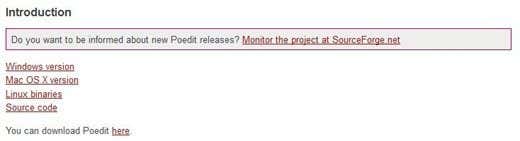
Μετά την επιτυχή λήψη, προχωρήστε στην εγκατάσταση του λογισμικού στον υπολογιστή σας όπως θα κάνατε με οποιοδήποτε άλλο πρόγραμμα.
Αφού εγκατασταθεί επιτυχώς το λογισμικό, μπορείτε πλέον να προβάλετε και να επεξεργαστείτε αρχεία POT , .PO και .MO. Απλώς(Simply) κάντε διπλό κλικ σε ένα αρχείο για να το εκκινήσετε αμέσως στο Poedit .

Επειδή τα αρχεία POT , .PO και .MO είναι τυπικά αρχεία μετάφρασης και γλώσσας, το λογισμικό Poedit παραθέτει αυτόματα την αρχική συμβολοσειρά μαζί με τη μετάφραση. Σημειώστε πώς το παραπάνω έγγραφο εμφανίζεται όπως θα έπρεπε, όχι μπερδεμένο ή ανακατεμένο.
Για να επεξεργαστείτε μια συμβολοσειρά, απλώς κάντε κλικ μία φορά για να επιλέξετε τη συμβολοσειρά + μετάφραση. Από εκεί, το λογισμικό θα φορτώσει την αρχική συμβολοσειρά με μετάφραση στο πλαίσιο επεξεργασίας.

Χρησιμοποιώντας το πλαίσιο επεξεργασίας, μπορείτε να επεξεργαστείτε και να διαγράψετε συμβολοσειρές και μεταφράσεις όπως θα κάνατε με οποιοδήποτε έγγραφο κειμένου, παρόμοια με το Σημειωματάριο(Notepad) ή το Word(Word) .
Εάν ο στόχος είναι να αντιγράψετε την αρχική συμβολοσειρά στο πεδίο μετάφρασης, μπορείτε επίσης να κάνετε δεξί κλικ σε οποιαδήποτε συμβολοσειρά και να επιλέξετε Αντιγραφή πρωτοτύπου στο πεδίο μετάφρασης(Copy original to translation field) , το οποίο θα διαγράψει την υπάρχουσα μετάφραση και θα την αντικαταστήσει με την τιμή συμβολοσειράς.
Αυτό είναι βασικά το μόνο που υπάρχει σε αυτό. Τώρα, μπορείτε να επεξεργαστείτε αρχεία γλώσσας POT , .PO και .MO απλά και γρήγορα. Αρχικά(Initially) , προσπάθησα να ανοίξω τα αρχεία με το Notepad και το Dreamweaver , αλλά κανένα πρόγραμμα δεν μπορούσε να διατηρήσει τη μορφοποίηση του κειμένου.
Το Poedit, ωστόσο, είναι μια δωρεάν εναλλακτική λύση ανοιχτού κώδικα που λειτουργεί εξαιρετικά. Το Poedit μπορεί να μην είναι ένα πρόγραμμα που χρησιμοποιείτε καθημερινά, αλλά εάν χρειαστεί να επεξεργαστείτε ή να προβάλετε αυτούς τους τύπους αρχείων, θα έχετε ένα κατάλληλο πρόγραμμα για να τους χειριστείτε. Εάν έχετε οποιεσδήποτε ερωτήσεις, δημοσιεύστε ένα σχόλιο. Απολαμβάνω!
Related posts
Πώς να διαβάζετε και να ανοίγετε αρχεία .DAT στα Windows
Πώς να ανοίξετε ένα αρχείο χωρίς επέκταση
Πώς να ανοίξετε πραγματικά μεγάλα αρχεία κειμένου και CSV
Πώς να μετατρέψετε πολλές εικόνες σε αρχεία PDF
Το Steam δεν ανοίγει; 12 Διορθώσεις που πρέπει να δοκιμάσετε
Πώς να βρείτε τους καλύτερους διακομιστές Discord
Πώς να αποκρύψετε αρχεία σε μια εικόνα JPG
Πώς να ενεργοποιήσετε ή να απενεργοποιήσετε το Caps Lock στο Chromebook
Πώς να χρησιμοποιήσετε το VLOOKUP στα Φύλλα Google
Πώς να αλλάξετε την ημερομηνία τελευταίας τροποποίησης, την ημερομηνία δημιουργίας και την ημερομηνία τελευταίας πρόσβασης για αρχεία και φακέλους
Πώς να κάνετε σίγαση σε κάποιον στο Discord
Πώς να αποκτήσετε πρόσβαση σε αρχεία Mac από υπολογιστή με Windows
Πώς να βρείτε αναμνήσεις στο Facebook
Πώς να αναζητήσετε κείμενο σε πολλά αρχεία PDF ταυτόχρονα
4 τρόποι για να βρείτε τις καλύτερες επιλογές Internet (ISP) στην περιοχή σας
Πώς να αναζητήσετε φίλους στο Facebook κατά τοποθεσία, εργασία ή σχολείο
Πώς να μετακινήσετε ή να αντιγράψετε αυτόματα αρχεία στα Windows
Πώς να απαλλαγείτε από την Αναζήτηση Yahoo στο Chrome
Πώς να εκτυπώσετε μια λίστα αρχείων σε έναν κατάλογο των Windows
Πώς να διορθώσετε ένα σφάλμα "Συναλλαγής σε εκκρεμότητα" του Steam
